Instalación y Actualización del Sistema
El proceso de instalación debe realizarse mediante el DVD de instalación. Cada DVD se encuentra etiquetado con la versión del Sistema que se instala, además el DVD tiene la cualidad de ser autoejecutable; es decir que, al insertarlo en la lectora, el proceso de instalación iniciará automáticamente.
Para instalar Dragonfish, es necesario que el usuario de Windows cuente con permisos de administrador.
La primera ventana nos da la bienvenida, informando el número de versión del sistema en el título.
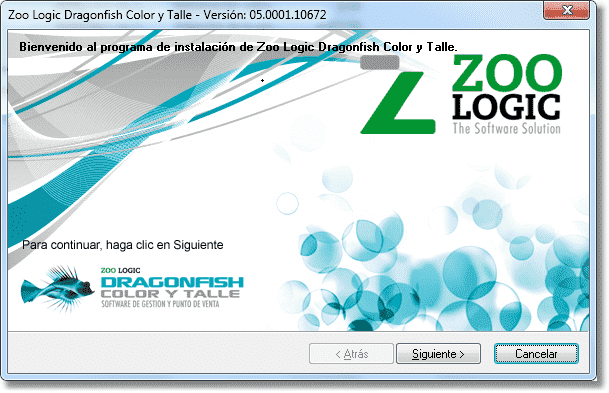
Haciendo clic en Siguiente se visualizará el contrato de licencia; desde esta ventana es posible imprimir este contrato. Una vez seleccionada la opción Acepto las condiciones de uso se habilita el botón Siguiente. Al dar clic sobre este último botón, el sistema estará listo para ser instalado.
La instalación comienza haciendo clic en el botón Siguiente.
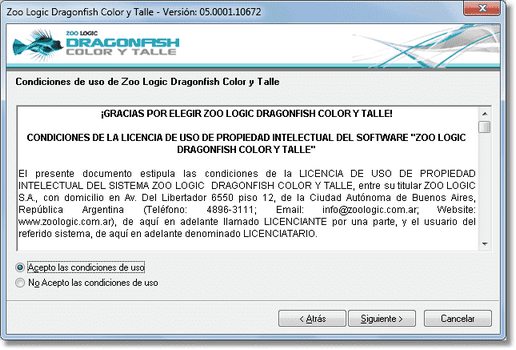
Al clickear en Siguiente, se informa la versión del sistema e indica la carpeta donde se encuentra instalado el sistema.
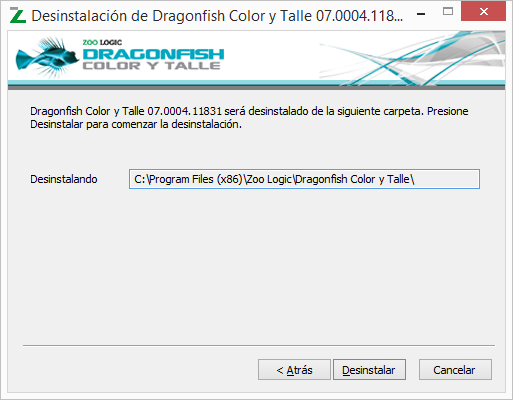
Antes de continuar con la instalación, el instalador de Dragonfish verifica si el equipo tiene instalado el Framework necesario para hacer uso del sistema, de no ser así procederá a instalarlo.
El asistente de instalación permitirá seleccionar el tipo de instalación:
- Típica: la cual instala el sistema en la ruta por defecto. Si existe un servidor sql se conecta a el, caso contrario crea uno nuevo.
- Personalizada: permite seleccionar las rutas de instalación, además del servidor SQL al cual se conectara el sistema, generar uno nuevo o dejar pendiente la configuración para cuando se ingrese al sistema.
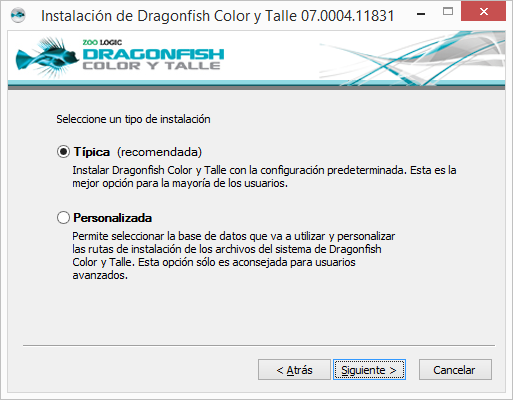
Selección de Motor de Base de Datos
Seleccionando personalizada en el paso anterior, existen tres posibles métodos de instalación:
Nuevo: además del sistema, esta opción instalará una instancia de SQL en la cual se almacenarán las bases de datos del sistema de modo local; configurará el servicio de SQL Browser (necesario para el correcto funcionamiento de la instancia de SQL) para que el mismo se inicie automáticamente. Finalmente, el instalador se asegura de dejar los puertos del Firewall de Windows abiertos para habilitar la conexión a la instancia de SQL desde otras computadoras.
Existente: desde opción será posible seleccionar una instancia de SQL ya instalada con anterioridad. El instalador detectará y propondrá diferentes instancias de SQL que hayan sido creadas en la versión 2008 o alguna superior (no es posible indicar instancias instaladas en versiones anteriores a la versión 2008) y que además permitan la instalación de Dragonfish. En caso de que la instancia de SQL a utilizar no aparezca listada, la misma podrá ser indicada manualmente. Para conocer más acerca de este método de instalación, se sugiere ingresar al apartado Instalación en una Red utilizando motor SQL
Configurar más tarde: deja pendiente la configuración para cuando se ingrese al sistema.
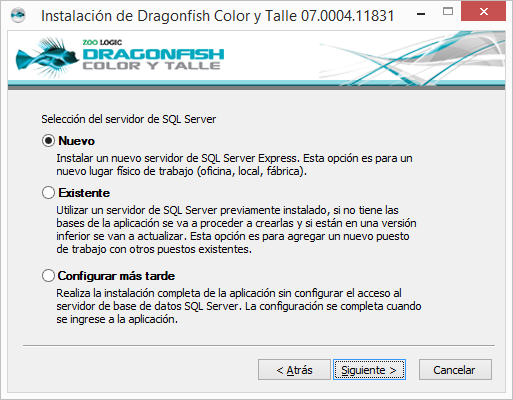
Informará el tipo de instalación, carpeta destino, servidor SQL Server, Versión SQL Server y las Credenciales para el proceso de instalación.

Al instalar, se muestra una barra de progreso de la creación de archivos y carpetas necesarios para el funcionamiento del sistema.

Luego, el instalador ejecutará el ADN Implant que generará las Bases de datos necesarias para el correcto funcionamiento del sistema.
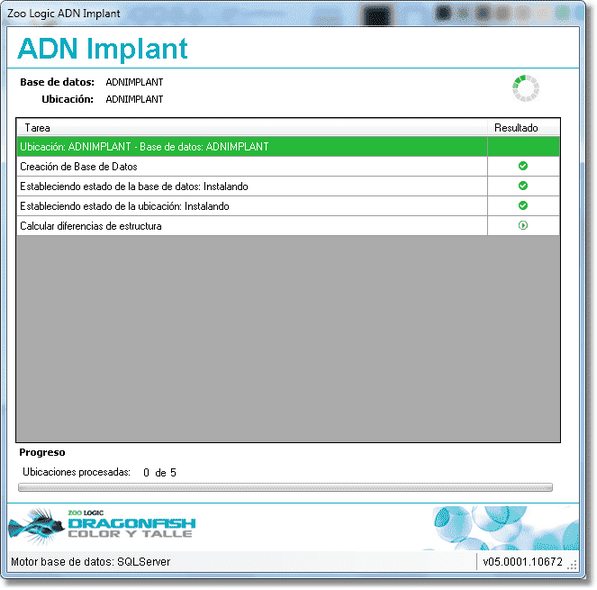
Una vez finalizada la instalación el sistema informa la situación y propone ingresar al sistema por primera vez.
Errores durante la instalación
En caso de haber inconvenientes en el proceso de instalación el sistema brinda la posiblidad de visualizar un archivo de Log en el que se indican los problemas ocurridos durante la instalación de Dragonfish.
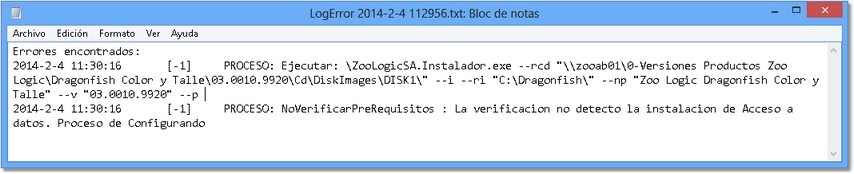
En esta última ventana es necesario ingresar el número de serie, su correspondiente clave y el nombre del sitio donde se encuentra instalado para dar por finalizada la instalación.
Finalizada la instalación e ingresado el serie y la clave que identifica al equipo donde se ha instalado el sistema, se solicita un código de activación. Este proceso puede resultar invisible al usuario ya que la activación del sistema se realiza en forma automática en caso de poseer conexión a internet permanente, se muestra la leyenda "Optimizando el sistema". Si el equipo se encuentra desconectado, se solicitará por pantalla el ingreso del código de activación a partir de un código de retorno. El mismo se puede solicitar telefónicamente o bien por el sitio web de Zoo Logic.
Instalación en modo DEMO
En el caso de activarse en modo DEMO el sistema posee límites en cierta cantidad de registros por entidad.
Sin embargo, cada vez que se ingresa al sistema, Dragonfish indicará mediante un mensaje que se encuentra bajo la modalidad Demo: "El sistema se encuentra en modo DEMO. Para dejar de ver este mensaje y utilizar su completa funcionalidad haga click en 'Registrar...' y solicite su número de serie.".
Luego al hacer click sobre Cambiar Serie... podrá ingresar los datos correctos.
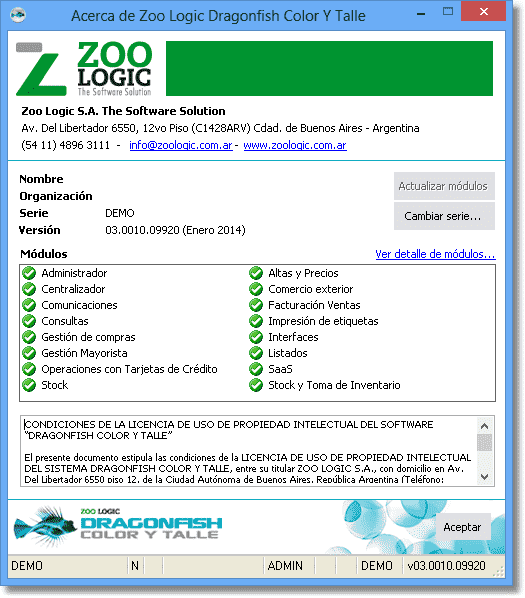
¿Cómo saber si el sistema se encuentra instalado en modo DEMO?
En el pie de las entidades, donde habitualmente se encuentra el número de Serie, el sistema indica la palabra 'DEMO'
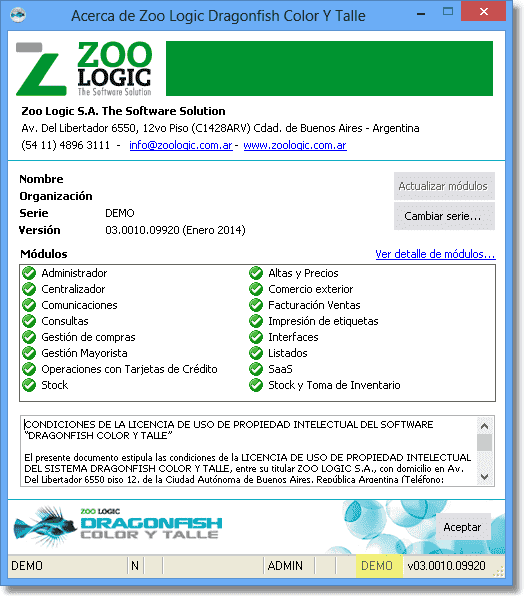
Sistema bajo modalidad regular:
Ejecuciones múltiples de Dragonfish
Es posible utilizar como máximo 3 aplicaciones en simultaneo, esta cantidad no incluye listados. En el caso de exceder el número máximo de aplicaciones en ejecución, el sistema emite el siguiente mensaje: "No se puede iniciar la aplicación. Se ha superado el límite de aplicaciones en ejecución".

Ver detalle de módulos
Ingresando a la herramienta Acerca de Zoo Logic Dragonfish ubicada el menú de Ayuda, es posible visualizar los módulos activos del sistema.
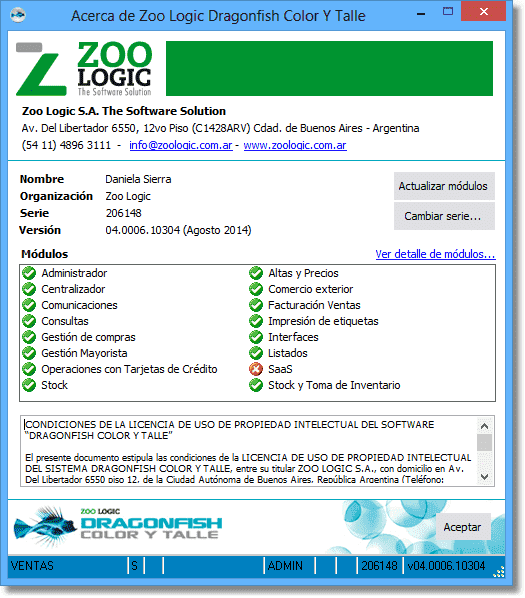
Por otro lado, al dar clic en el link Ver detalle de módulos... se abrirá una ventana de explorador donde podrá visualizar las herramientas disponibles según el módulo consultado.
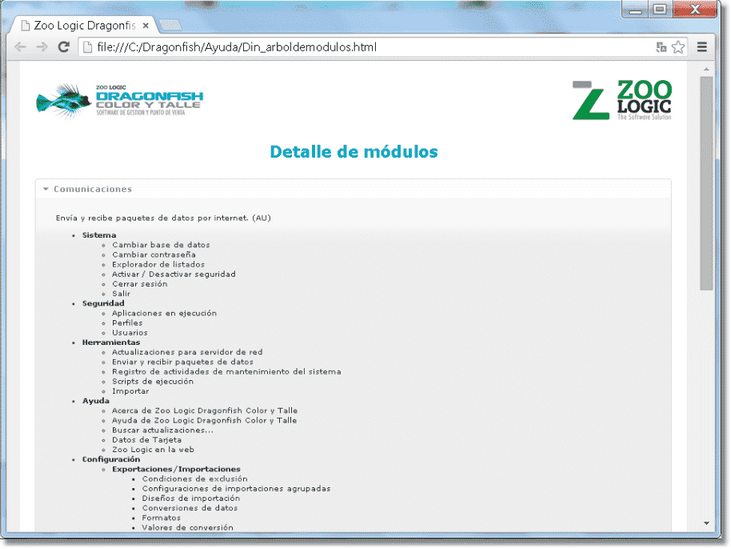
📄️ Migrador Lince Indumentaria - Dragonfish Color y Talle
Dragonfish posee una herramienta que permite migrar la información contenida en una sucursal de Lince Indumentaria a una Base de datos del sistema.
📄️ Actualización del sistema
Existen diferentes metodos para realizar la actualización del sistema, por medio del DVD de instalación o a través de la descarga de un archivo ejecutable que contiene todas las funcionalidades de la nueva versión. Este archivo se puede descargar de forma manual, o por medio del Agente de Acciones Organic (AAO).
📄️ Instalación en una Red utilizando motor SQL
En el caso de realizar una instalación de Dragonfish en un entorno de red utilizando motores de base de datos SQL, se debe tener en cuenta la siguiente configuración.